Livelli aree
Un livello aree consente di presentare aree sulla mappa, come paesi o stati. Con una geometria di un poligono caricata in un campo, può presentare qualsiasi area personalizzata.
Con un livello aree, ogni valore di dimensione corrisponde a un'area presentata. Utilizzando colori con il livello aree, è possibile presentare valori di misura diversi per le aree. Nel pannello delle proprietà, in Aspetto > Colori e legenda, cambiare l'impostazione di Colori in Personalizza, in cui sono disponibili le opzioni In base alla misura e In base all'espressione.
Mappa con livello aree che mostra gli stati e i territori australiani colorati in base alla popolazione.
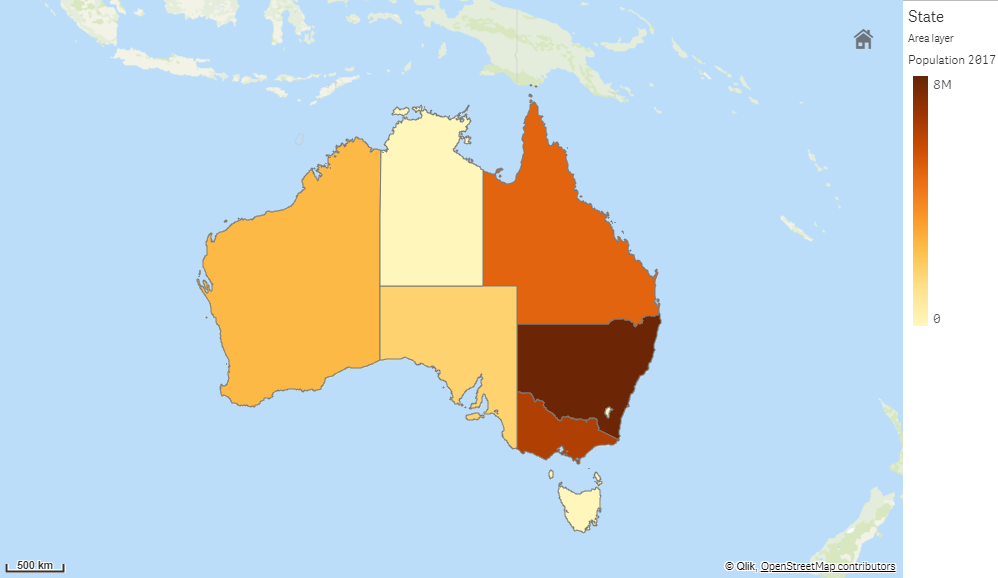
Aggiunta di un livello aree
Procedere come indicato di seguito:
-
Effettuare una delle seguenti operazioni:
- Trascinare un campo sulla mappa, selezionare Aggiungi come nuovo livello e selezionare Aggiungi come livello aree.
- Da Livelli, nel pannello delle proprietà, fare clic su Aggiungi livello e selezionare Livello aree. In Dimensioni fare clic su Aggiungi e selezionare un campo contenente dati di aree, da utilizzare come dimensione.
-
In caso di problemi con le posizioni dei punti, correggere le impostazioni delle posizioni in Posizioni nel pannello delle proprietà.
Dopo l'aggiunta del livello, è possibile modificarne le impostazioni nel pannello delle proprietà. Per ulteriori informazioni sulle impostazioni, vedere Proprietà delle mappe.
